Jak naprawić błąd ‘0x00000bc4 Nie znaleziono drukarek’ na drukarce
Wprowadzenie
Napotykanie błędu drukarki może być niezwykle frustrujące, zwłaszcza gdy zakłóca on twój przepływ pracy. Jednym z powszechnych problemów, z którymi spotyka się wielu użytkowników, jest błąd ‘0x00000bc4 Nie znaleziono drukarek’. Ten błąd może uniemożliwić drukowanie ważnych dokumentów i prowadzić do znacznych opóźnień. Na szczęście istnieje kilka kroków, które możesz podjąć, aby rozwiązać ten problem. W tym wpisie na blogu przeprowadzimy cię przez proces naprawy błędu 0x00000bc4, aby twoja drukarka działała jak najszybciej.

Zrozumienie błędu ‘0x00000bc4’
Błąd ‘0x00000bc4 Nie znaleziono drukarek’ zazwyczaj wskazuje, że twój komputer nie jest w stanie komunikować się z drukarką. Może to być spowodowane różnymi przyczynami, takimi jak problemy z łącznością, problemy z oprogramowaniem lub nieprawidłowe konfiguracje. Zrozumienie przyczyny problemu jest kluczowe dla wdrożenia odpowiedniego rozwiązania.
Ten kod błędu jest często związany z systemami operacyjnymi Windows i może wystąpić po zaktualizowaniu systemu lub zainstalowaniu nowego oprogramowania. Może również pojawić się, jeśli sterowniki drukarki są nieaktualne lub jeśli występuje konflikt z innymi podłączonymi urządzeniami. Identyfikacja potencjalnych przyczyn pomoże ci skuteczniej rozwiązać problem i zastosować właściwe rozwiązanie.

Początkowe kroki rozwiązywania problemów
Przed podjęciem bardziej skomplikowanych rozwiązań, ważne jest przeprowadzenie kilku podstawowych sprawdzeń. Te podstawowe kroki mogą często rozwiązać powszechne problemy i przywrócić drukarkę do pracy.
Sprawdzanie połączeń drukarki
- Upewnij się, że wszystkie kable są stabilnie podłączone: Potwierdź, że wszystkie kable USB lub Ethernet łączące drukarkę z komputerem są prawidłowo podłączone. Luźne połączenia mogą zakłócać komunikację.
- Przetestuj różne porty lub kable: Jeśli to możliwe, spróbuj użyć innego portu USB lub nowego kabla, aby wyeliminować problemy sprzętowe.
Weryfikacja zasilania i statusu drukarki
- Sprawdź zasilanie drukarki: Upewnij się, że drukarka jest włączona. Sprawdź kabel zasilający i upewnij się, że jest podłączony do działającego gniazdka.
- Panel kontrolny drukarki: Niektóre drukarki mają panel kontrolny, który może wyświetlać komunikaty o błędach. Poszukaj tu wszelkich powiadomień lub wskaźników statusu.
- Zresetuj drukarkę: Wyłącz drukarkę, odczekaj kilka sekund, a następnie włącz ją ponownie. Może to zresetować jej wewnętrzne procesy i rozwiązać drobne usterki.
Jeśli te początkowe sprawdzenia nie rozwiążą problemu, czas przejść do rozwiązania problemów związanych z oprogramowaniem, które mogą rozwiązać głębsze problemy z łącznością drukarki.
Rozwiązywanie problemów związanych z oprogramowaniem
Rozwiązywanie problemów z oprogramowaniem jest często konieczne, gdy początkowe sprawdzenia nie rozwiążą błędu. To obejmuje upewnienie się, że sterowniki i oprogramowanie drukarki są aktualne i prawidłowo zainstalowane.
Aktualizacja sterowników drukarki
- Identyfikacja modelu drukarki: Zanotuj markę i model swojej drukarki. Informacje te zazwyczaj znajdują się na drukarce lub w jej instrukcji.
- Odwiedź stronę producenta: Przejdź na oficjalną stronę internetową producenta drukarki.
- Pobierz najnowsze sterowniki: Znajdź sekcję wsparcia lub sterowników, a następnie pobierz najnowsze aktualizacje sterowników do swojego modelu drukarki.
- Zainstaluj zaktualizowane sterowniki: Postępuj zgodnie z instrukcjami wyświetlanymi na ekranie, aby zainstalować zaktualizowane sterowniki na swoim komputerze.
Upewnienie się, że oprogramowanie drukarki jest prawidłowo zainstalowane
- Odinstaluj stare oprogramowanie drukarki: Otwórz Panel sterowania w Windows, przejdź do Programów i funkcji oraz odinstaluj dotychczasowe oprogramowanie drukarki.
- Ponownie zainstaluj oprogramowanie: Pobierz ponownie oprogramowanie drukarki ze strony internetowej producenta i zainstaluj je na komputerze, postępując zgodnie z instrukcjami kreatora instalacji.
- Zrestartuj komputer: Po ponownej instalacji oprogramowania zrestartuj komputer, aby upewnić się, że wszystkie zmiany zostały wprowadzone.
Rozwiązania związane z oprogramowaniem często rozwiązują błąd ‘0x00000bc4’. Jednak jeśli problem nadal występuje, może być związany z problemami z siecią i łącznością, które omówimy następnie.
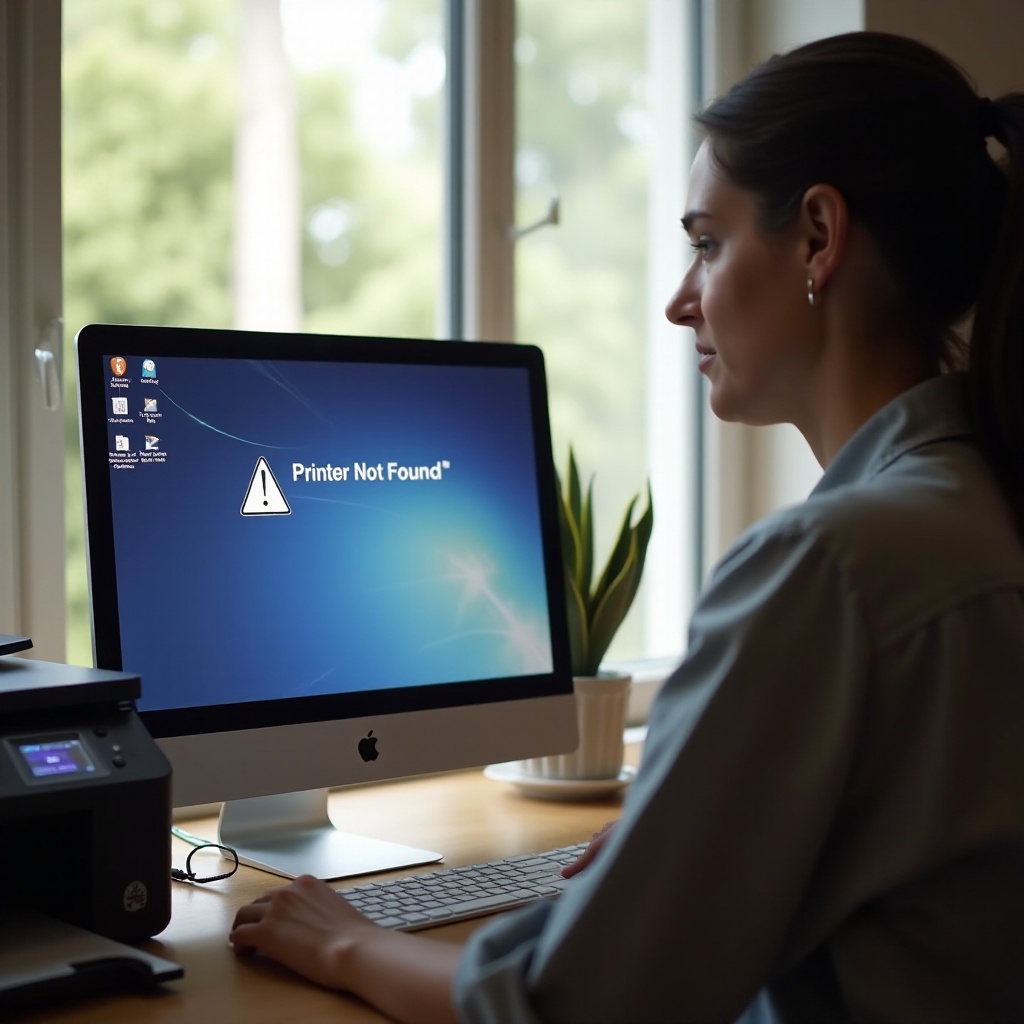
Problemy z siecią i łącznością
Jeśli twoja drukarka działa w sieci, problemy z łącznością mogą spowodować błąd ‘0x00000bc4’. Rozwiązanie tych problemów może skutecznie rozwiązać problem.
Sprawdzanie połączeń sieciowych
- Zweryfikuj połączenia LAN lub Wi-Fi: Upewnij się, że zarówno drukarka, jak i komputer są podłączone do tej samej sieci. Jest to kluczowe dla bezproblemowej komunikacji.
- Status routera: Sprawdź router, aby upewnić się, że działa poprawnie. Zrestartuj go, jeśli to konieczne.
Weryfikacja konfiguracji sieciowej drukarki
- Ustawienia sieciowe drukarki: Uzyskaj dostęp do ustawień sieciowych na swojej drukarce (w razie potrzeby zapoznaj się z instrukcją użytkownika). Upewnij się, że jest ona podłączona do odpowiedniej sieci.
- Przypisanie statycznego adresu IP (opcjonalnie): Przypisanie statycznego adresu IP drukarce może zapobiec problemom z łącznością spowodowanym przez dynamicznie zmieniające się adresy IP.
Poprzez zweryfikowanie i dostosowanie konfiguracji sieciowych można rozwiązać wiele problemów z łącznością. Jeśli błąd nadal występuje, kolejnym krokiem jest zaawansowane rozwiązywanie problemów.
Zaawansowane rozwiązywanie problemów
Kiedy podstawowe i pośrednie kroki nie rozwiążą problemu, może być konieczne zastosowanie zaawansowanych metod rozwiązywania problemów.
Sprawdzanie aktualizacji Windows
- Otwórz Windows Update: Przejdź do Ustawień w Windows, a następnie do sekcji Aktualizacja i zabezpieczenia.
- Sprawdź dostępność aktualizacji: Kliknij na ‘Sprawdź dostępność aktualizacji’ i zainstaluj dostępne aktualizacje. Te aktualizacje mogą rozwiązać problemy z kompatybilnością.
Używanie narzędzia do rozwiązywania problemów z drukarką w Windows
- Dostęp do narzędzia do rozwiązywania problemów: Przejdź do Ustawień, a następnie do sekcji Aktualizacja i zabezpieczenia oraz wybierz opcję Rozwiązywanie problemów.
- Uruchom narzędzie do rozwiązywania problemów z drukarką: Wybierz narzędzie do rozwiązywania problemów z drukarką z listy i postępuj zgodnie z instrukcjami wyświetlanymi na ekranie.
Narzędzia do rozwiązywania problemów mogą automatycznie wykrywać i naprawiać wiele problemów, pozostawiając twoją drukarkę bezbłędną. Upewnienie się, że system i oprogramowanie drukarki są aktualne, może zapobiec wielu powszechnym problemom.
Podsumowanie
Rozwiązywanie błędu ‘0x00000bc4 Nie znaleziono drukarek’ może wydawać się trudne, ale stosując się do tych kroków, można skutecznie zdiagnozować i naprawić problem. Jeśli problem nadal występuje, skonsultowanie się z profesjonalnym wsparciem może dostarczyć dodatkowych rozwiązań i specjalistycznej pomocy w rozwiązaniu problemu. Utrzymywanie drukarki i oprogramowania systemowego w aktualizacji może pomóc zapobiec temu i innym błędom w przyszłości.
Najczęściej Zadawane Pytania
Co oznacza błąd ‘0x00000bc4’?
Błąd ‘0x00000bc4’ oznacza, że komputer nie może znaleźć lub komunikować się z drukarką, często z powodu problemów z łącznością, sterownikami lub siecią.
Jak mogę zapobiegać błędom drukarki w przyszłości?
Regularnie aktualizuj sterowniki drukarki i oprogramowanie Windows, utrzymuj bezpieczne połączenia i okresowo sprawdzaj ustawienia drukarki, aby zapobiegać przyszłym błędom.
Kiedy powinienem skontaktować się z profesjonalnym wsparciem w przypadku problemów z drukarką?
Jeśli wypróbowałeś wszystkie kroki rozwiązywania problemów, a błąd nadal występuje, skontaktowanie się z profesjonalnym wsparciem może zapewnić Ci specjalistyczną pomoc i rozwiązania.
